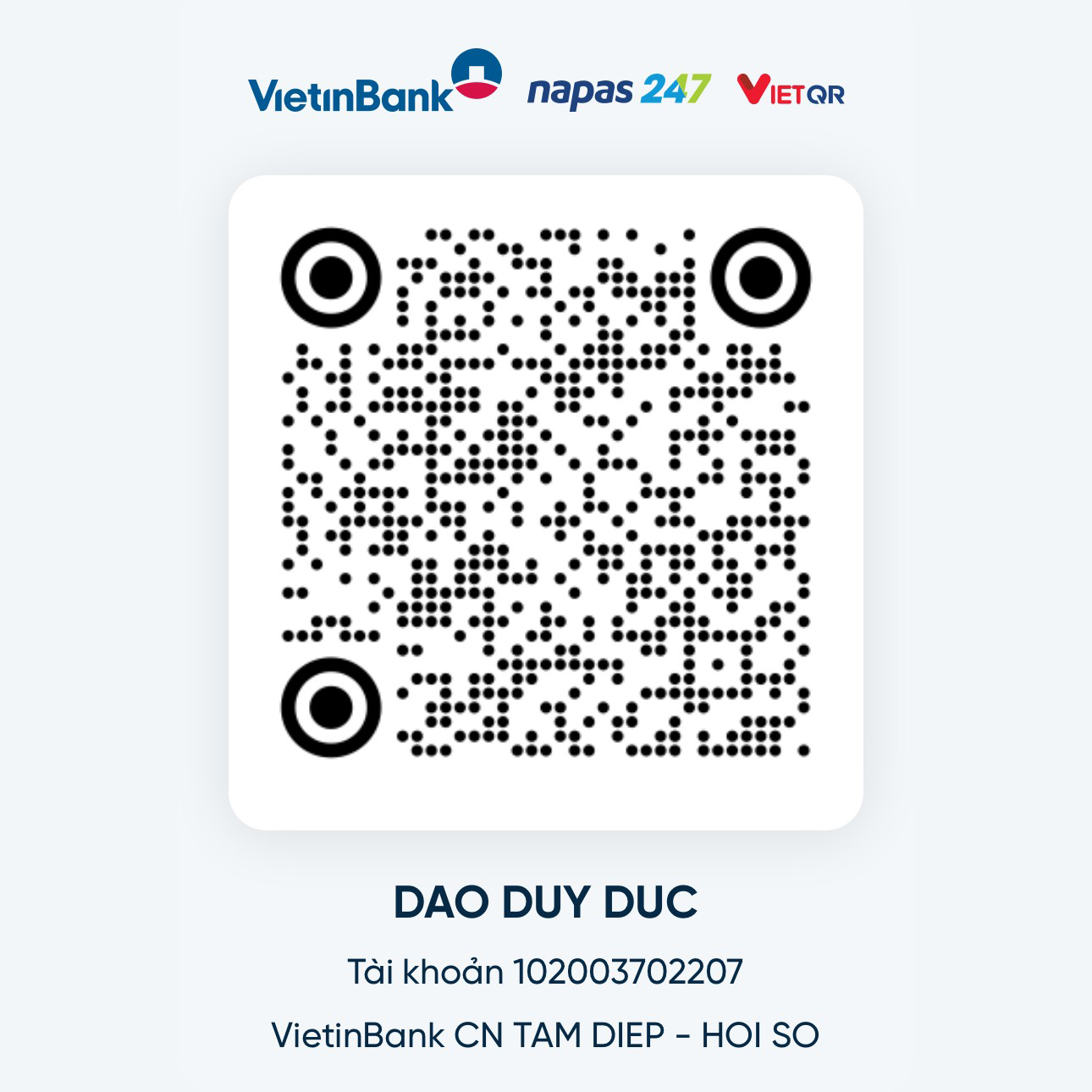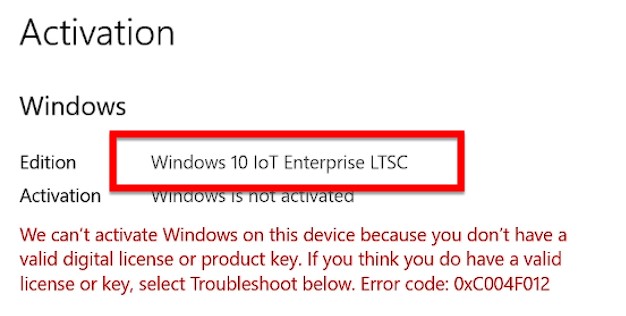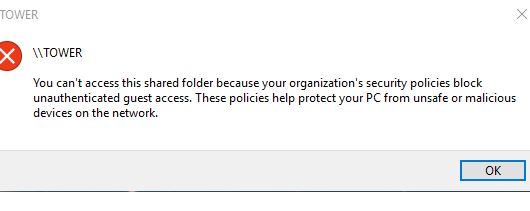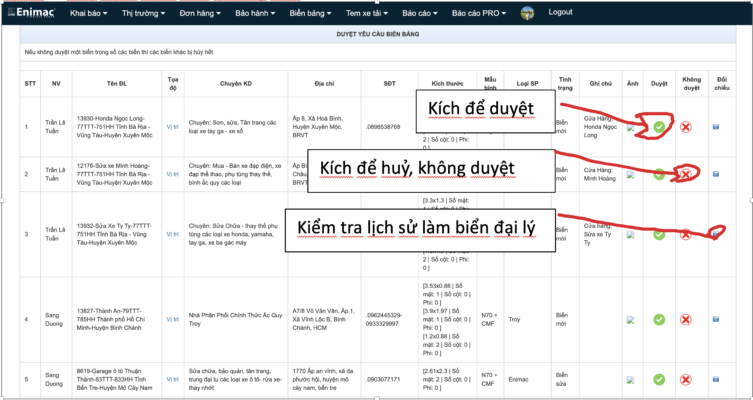HƯỚNG DẪN LẬP LỊCH TỰ ĐỘNG CHẠY SCRIPT TRÊN WINDOW SERVER
Bước 1 : Mở Windows task scheduler. Bạn gõ “task scheduler” trong ô tìm kiếm trên thanh taskbar 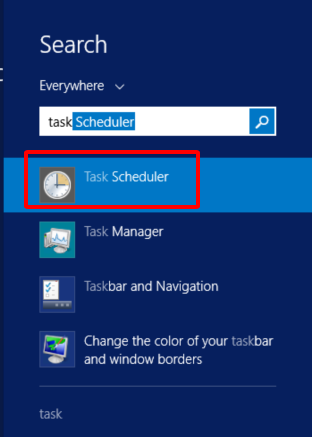
Bước 2 : Tạo mới 1 lịch chạy. Tại mục Task Scheduler Library bạn click phải và chọn Create Task
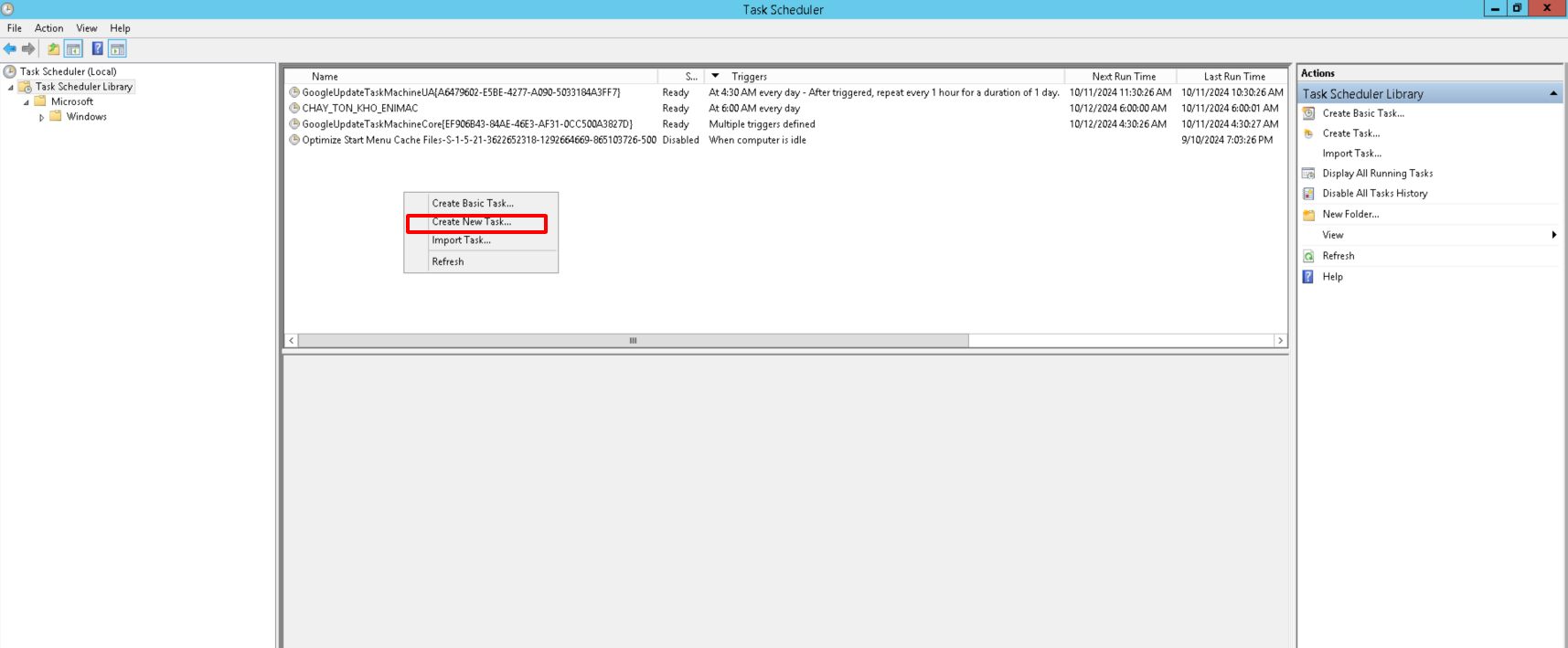
Bước 3 : Nhập Tên và phần mô tả , đồng thời chọn vào mục Run whether user is logged on or not
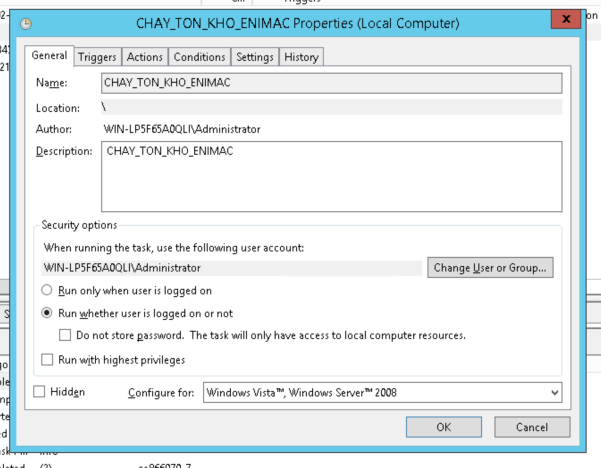
Bước 4 : Thiết lập trigger để chạy tự động vào thời điểm xác định
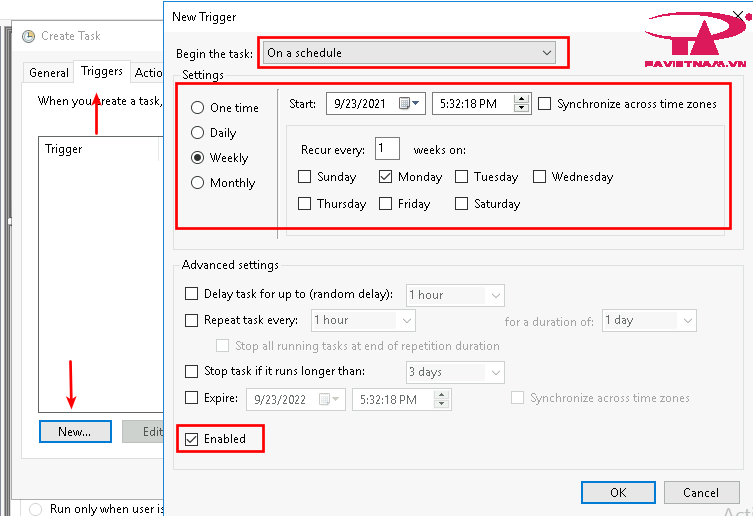
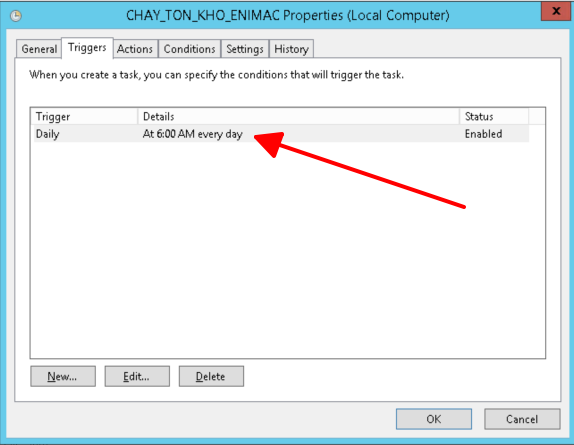
Bước 5 : Thêm Script sẽ chạy. Bạn đã có sẵn file script lưu trên máy. Window phổ biến với 2 loại file script là batch file (file .bat) và PowerShell
Click chọn thẻ Actions , chọn New...
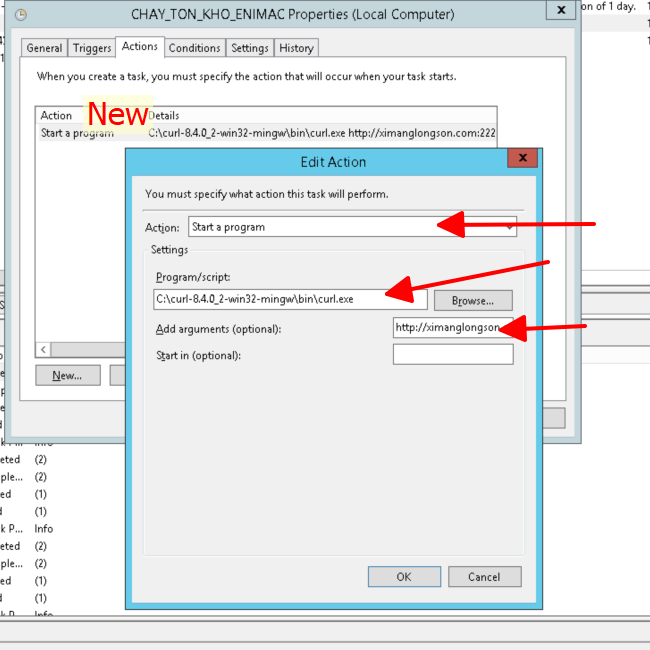
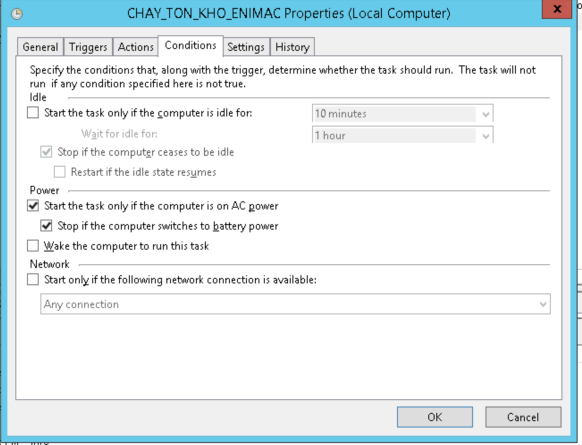
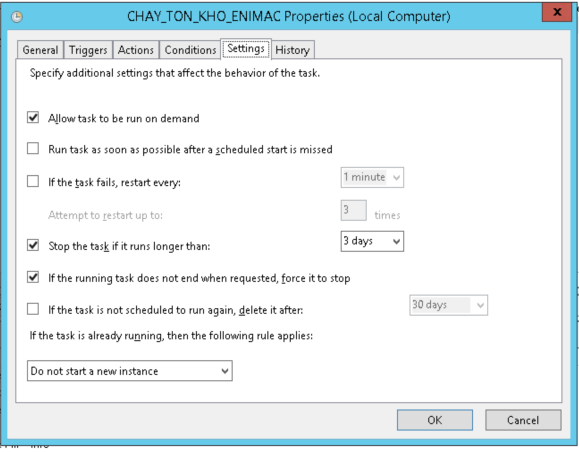
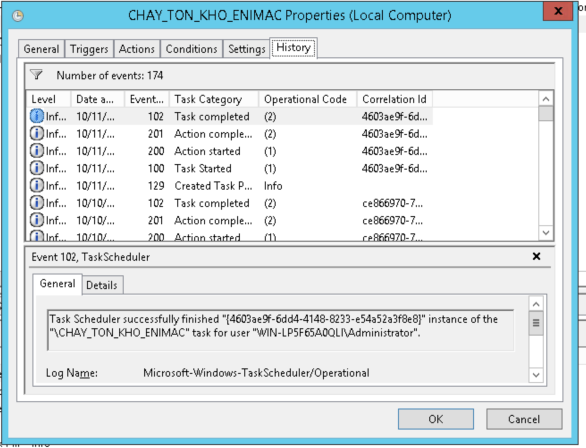
Bước 6 : Hoàn tất.
Nhấn OK ở cửa sổ cuối cùng, khi này window sẽ yêu cầu nhập tài khoản và mật khẩu hệ thống để thực thi script. Bạn nhập tài khoản và mật khẩu đã được cấp quyền thực thi script, Có thể sử dụng tài khoản quản trị Administrator nếu bạn đảm bảo các vấn đề bảo mật trên script của mình hoặc cần quyền quản trị để thực thi các tác vụ nâng cao trong script mà tài khoản người dùng thông thường không được phép
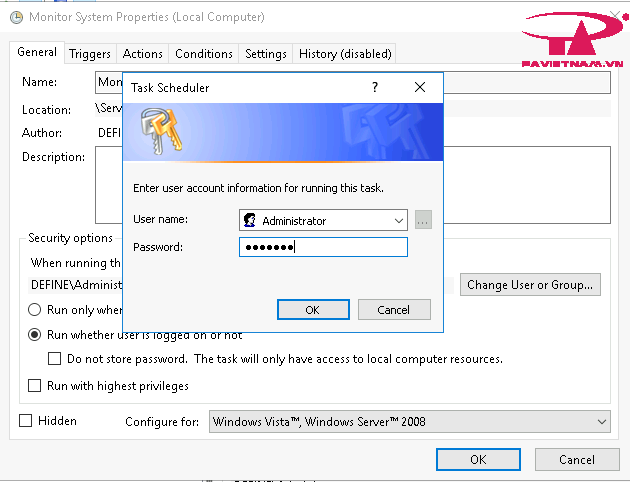
Nếu bạn cảm thấy bài viết này hữu ích, bạn có thể ủng hộ cho tác giả một tách Cafe
Tôi luôn nỗ lực hết mình để phát triển và duy trì những công cụ này, nhằm mang đến cho mọi người những trải nghiệm tốt nhất. Tuy nhiên, để tiếp tục duy trì và nâng cao chất lượng các phần mềm, tôi cần sự hỗ trợ từ cộng đồng. Chân thành cảm ơn và kính chúc các bạn sức khỏe, thành công!